På de fleste Android OEM-er er statuslinjen fylt med ikoner som NFC, automatisk rotering, GPS, volummodus osv. Selv om disse ikonene er nyttige for å få oversikt over telefonens tilstand, kan de også gjøre skjermen uoversiktlig. Siden det er like enkelt å sjekke statusen fra hurtiginnstillingspanelet, er det bedre å holde Android-statuslinjen ren med bare de ikonene du trenger, uten rot. Slik kan du skjule uønskede ikoner på Android-statuslinjen.
Skjul ikoner på Android-statuslinjen
Før du begynner, bør du være oppmerksom på at Android-statuslinjen har varslingsikoner på den ene siden og systeminfoikoner som mobildata, Wi-Fi, NFC og andre ikoner på den andre siden. I denne artikkelen skal vi se hvordan du kan skjule disse systeminfoikonene.
Vi har også beskrevet hvordan du kan skjule vedvarende varslingsikoner på Android-telefoner hvis du vil ha mer plass.
Alternativet for å skjule statuslinjeikonene er skjult i selve Android OS. Noen OEM-er som OnePlus tilbyr et alternativ for å tilpasse det enkelt. Hos andre OEM-er må du installere tredjepartsapper for å få tilgang til funksjonen. Noen OEM-er, som Samsung, blokkerer funksjonaliteten fullstendig og tvinger brukerne til å bruke Samsungs egenutviklede løsning i stedet.
La oss begynne med Samsung først.
Skjul ikoner på Android-statuslinjen på Samsung Galaxy-telefoner
På Samsung OneUI-telefoner kan du skjule ikonene på statuslinjen ved hjelp av Good Lock-modulen QuickStar. Slik får du det og skjuler statuslinjeikonene på Samsung-telefoner.
1. Først laster du ned Good Lock-appen fra Galaxy Store på din Samsung-telefon. Hvis du ikke finner Good Lock-appen i Galaxy Store, kan du lese om hvordan du bruker Good Lock i land som ikke støttes, her.
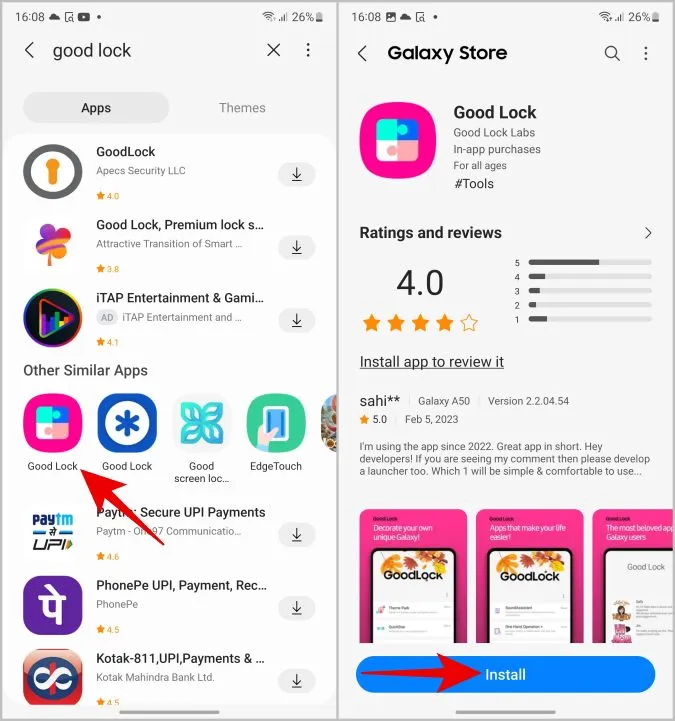
2. Åpne Good Lock, bla ned til seksjonen Make up, og trykk på nedlastingsikonet ved siden av QuickStar-modulen.
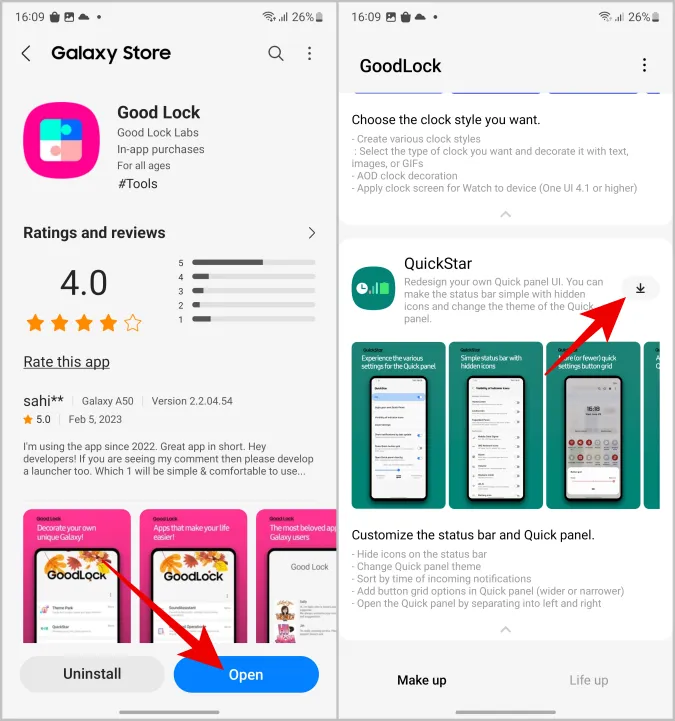
3. Galaxy Store åpnes igjen. Trykk her på Installer og gå tilbake til Good Lock igjen.
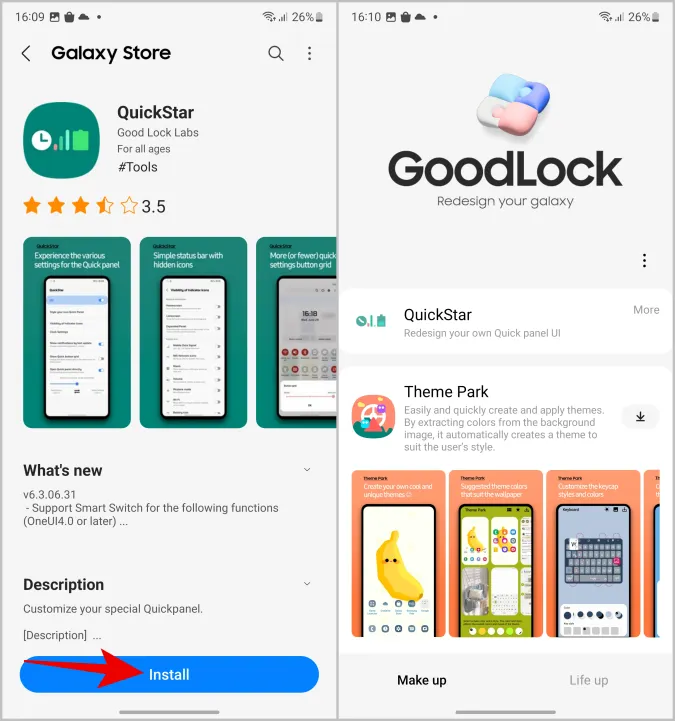
4. I Good Lock-appen trykker du på QuickStar øverst og aktiverer den.
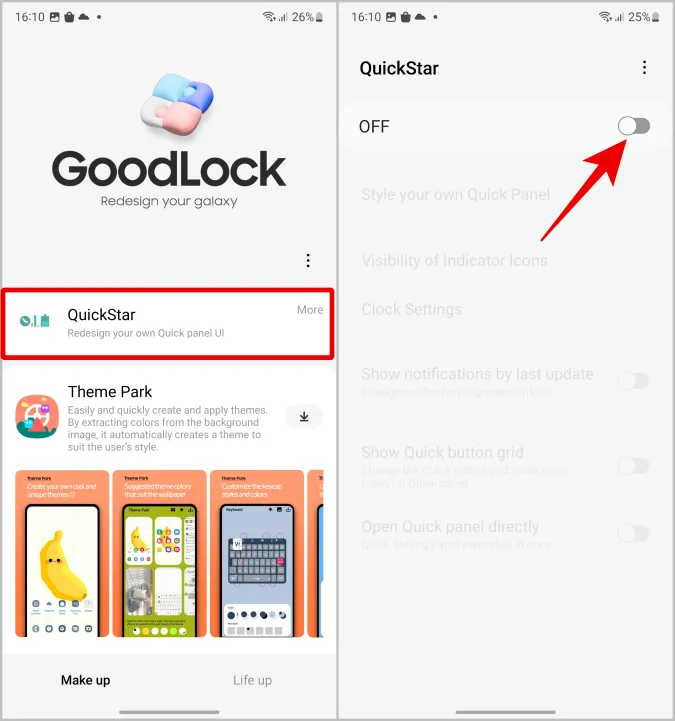
5. Velg nå alternativet Synlighet for indikatorikoner. Her kan du deaktivere bryteren ved siden av systemikonene som du ikke ønsker skal vises i statuslinjen.
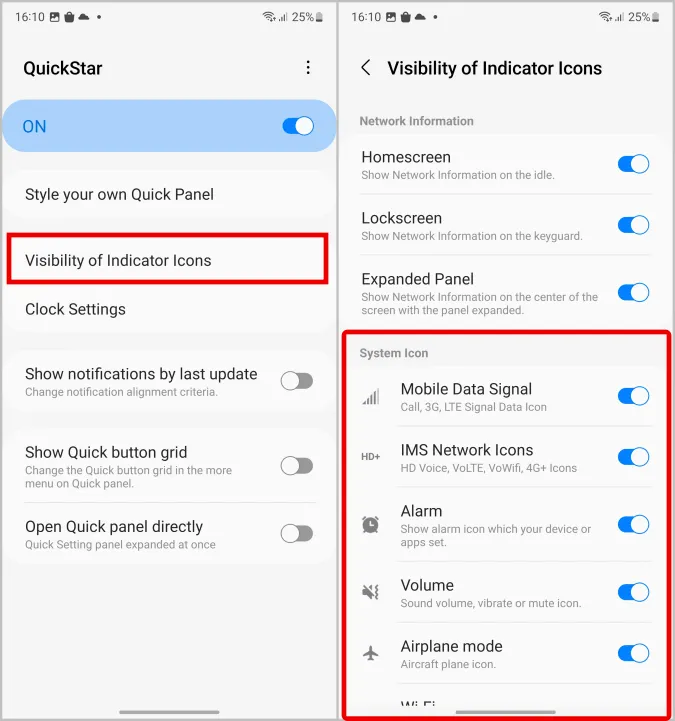
Du kan deaktivere alle typer ikoner her, fra Mobildata, Nettverkstype, Alarm, Volummodus, Flymodus, Wi-Fi, NFC, Batteri, Datasparing, Plassering osv. Det vil bare skjule ikonene, men den underliggende funksjonen vil fortsette å fungere som tiltenkt. Så ingen bekymringer.
Skjul Android-statuslinjeikonet på OnePlus-telefoner
Fremgangsmåten for å deaktivere systemikoner fra statuslinjen er enklere på OnePlus enn på andre telefoner, siden du kan gjøre det direkte fra Innstillinger.
1. på OnePlus-telefoner, åpne Innstillinger-appen og gå til Vis & gt; Statuslinje.
2. Velg deretter Icon Manager der du kan deaktivere bryteren ved siden av alle ikonene du ikke vil ha på statuslinjen.
Skjul ikoner på statuslinjen på andre Android-telefoner
I likhet med OnePlus har de fleste Android-telefoner muligheten til å tilpasse statuslinjens systemikoner innebygd i operativsystemet. Det kalles System UI Tuner, men er skjult. Du kan imidlertid få tilgang til disse innstillingene ved hjelp av tredjepartsapper. Metoden nedenfor fungerer på Pixel, Motorola, Nothing, Oppo, Redmi, etc. og til og med på OnePlus-telefoner.
1. last først ned System UI Tuner-appen på Android-telefonen din.
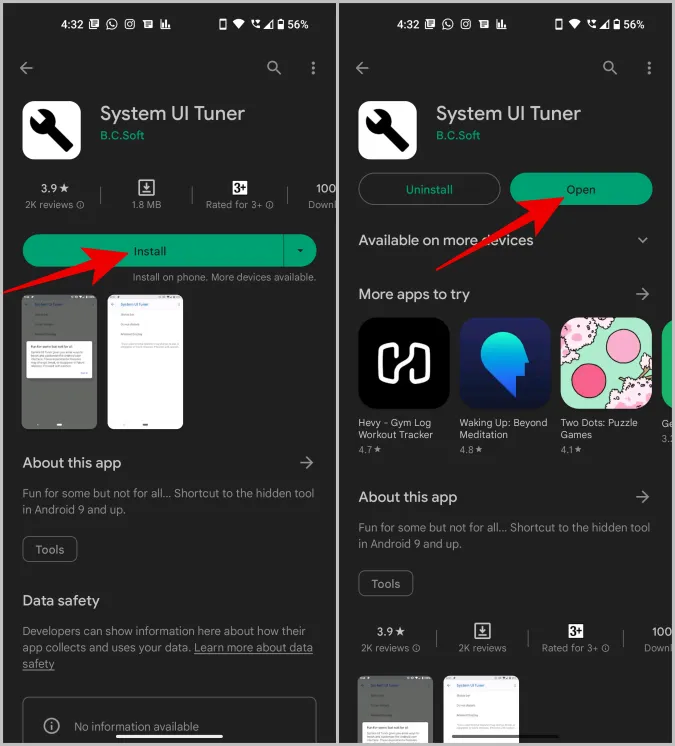
2. åpne appen og velg statuslinjen. Her kan du deaktivere de fleste systemikonene som er synlige på statuslinjen.
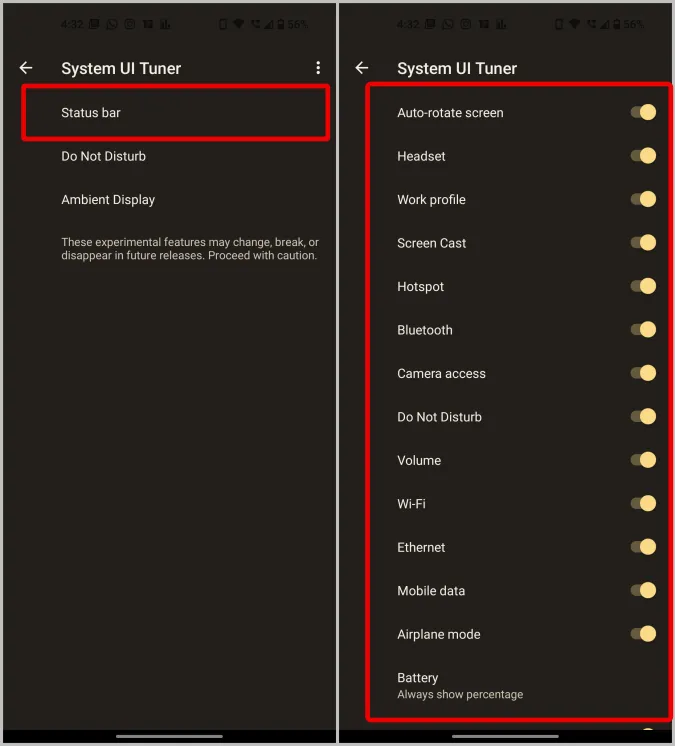
Vær oppmerksom på at de fleste tredjepartsapper som disse ikke fungerer på Samsung-telefoner, ettersom de ønsker at kjøperne skal bruke Good Lock-appen.
Vanlige spørsmål og svar
1. hvordan deaktiverer jeg Android-varsler på statuslinjen?
For å deaktivere varslene åpner du Innstillinger > Varsler > Appvarsler. Her kan du deaktivere bryteren ved siden av appene du ikke vil vise varsler i statuslinjen. Du kan også åpne hver app og slå av bryteren ved siden av bestemte kanaler. Da vil du for eksempel motta meldingsvarsler, men ikke for tilbud eller kampanjer.
2. Samsung Good Lock-appen er ikke tilgjengelig i Galaxy Store. Hva skjer nå?
Samsungs Good Lock-app er bare tilgjengelig på Samsung One UI og ikke på OneUI Core. De fleste av Samsungs smarttelefoner i budsjettklassen leveres med Core-versjonen. Den er heller ikke tilgjengelig i alle land. Du kan prøve NiceLock, som er en kopi av Samsungs Good Lock, men som støtter flere enhetsmodeller og land enn Good Lock.
3. fungerer ikke System UI Tuner-appen?
Kun utvalgte OEM- og Android-telefoner kjører System UI Tuner-appen. Samsung fjerner den fra OneUI.
Ren Android er en bedre Android
Noe av det jeg hater med Android, er den uoversiktlige statuslinjen. Den er full av alle mulige app-ikoner, inkludert et ikon som viser om automatisk rotering er slått på eller av. Heldigvis er Android tilpasningsbart og kan enkelt justeres etter egen smak. Hvis problemet ditt med statuslinjen er hakket, kan du også tilpasse hakket på Android-telefonen din for å få en renere statuslinje.